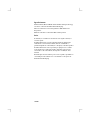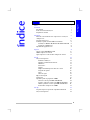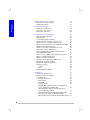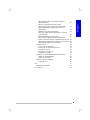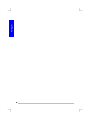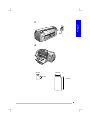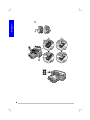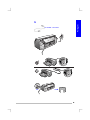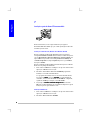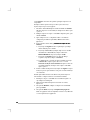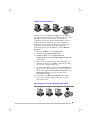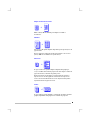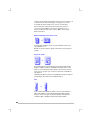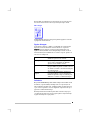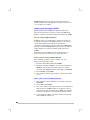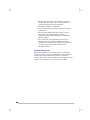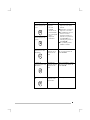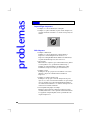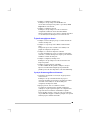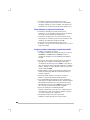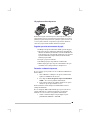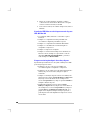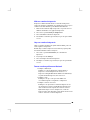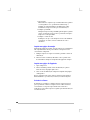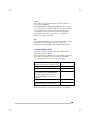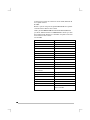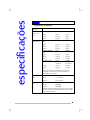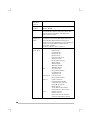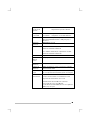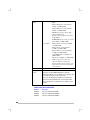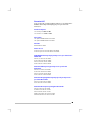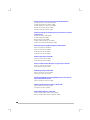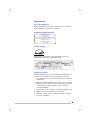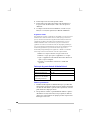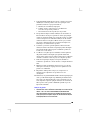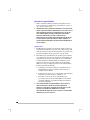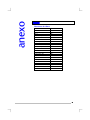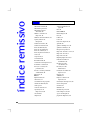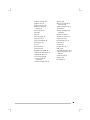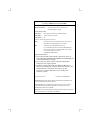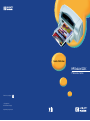HP Deskjet 1220c Printer series Guia de usuario
- Categoria
- Impressoras de etiquetas
- Tipo
- Guia de usuario

Printed on recycled paper
© Copyright 2000
Hewlett-Packard Company
Printed in U.S.A.
Manual Part No. C2694-90001
http://www.hp.com/go/dj1220
HP DeskJet 1220C
Professional Series
Manual do Utilizador

1/2000
Agradecimentos
HP ColorSmart II, HP PhotoREt III e HP ZoomSmart Scaling Technology
são marcas comerciais da Hewlett-Packard Company.
Microsoft é uma marca comercial registada nos EUA da Microsoft
Corporation.
Windows é uma marca comercial da Microsoft Corporation.
Aviso
As informações contidas neste documento estão sujeitas a alterações
sem aviso prévio.
A Hewlett-Packard não concede nenhuma garantia de qualquer tipo
relativamente a este material, incluindo, mas não se limitando a,
garantias implícitas de comercialização e adequação a um fim específico.
A Hewlett-Packard não será responsável por quaisquer erros contidos
neste manual ou por quaisquer prejuízos acidentais ou decorrentes,
relacionados com o fornecimento, desempenho ou utilização deste
material.
Nenhuma parte deste documento pode ser fotocopiada, reproduzida ou
convertida para outro idioma sem o consentimento escrito prévio da
Hewlett-Packard Company.

i
ii
i
Português
índice
índice i
bem-vindo 1
Este manual 1
Como obter mais informações 1
Requisitos de sistema 2
introdução 3
Entender o funcionamento dos componentes e as funções
da impressora 3
Preparar a impressora 4
Instalação a partir do Starter CD (recomendado) 8
Instalação no Windows 95, Windows 98 e Windows NT 4.0 8
Instalação no Windows 3.1 8
Imprimir uma página de teste 9
ligações 9
Ligação à porta USB (Windows 98) 9
Utilizar a impressora em rede 11
Ligar a impressora a um servidor de impressão externo 11
win
12
Funções de impressão 12
Guardar as definições 12
Ampliar ou reduzir um documento 13
Miniaturas 13
Em mosaico 13
Folheto 13
Dúplex manual (impressão em frente e verso) 14
Imagem em espelho 14
Faixa 14
Marca de água 15
Opções de imagem 15
Preferências 15
Imprimir a partir de programas de DOS 16
Painel de controlo para DOS da HP DeskJet 16
Instalar o painel de controlo para DOS da HP DeskJet 16
Utilizar o painel de controlo para DOS da HP DeskJet 16
Controlador de impressora de DOS 17
mac
17
Preparar a impressora para um computador Macintosh 17
Funções de impressão 18
índice

ii
iiii
ii
Português
imprimir em diversos tipos de suporte 18
Alimentador superior alternativo 18
Alimentação manual 19
sugestões de manutenção 19
Manutenção da impressora 19
Seleccionar e colocar papel 19
Cartuchos de impressão 20
detecção e resolução de problemas 22
Impossível ligar a impressora 22
Nada é impresso 22
É ejectada uma página em branco 23
A posição do texto ou gráficos está incorrecta 23
Faltam elementos na página ou há incorrecções 24
A impressora demora muito tempo a imprimir um trabalho 24
Há papel encravado na impressora 25
Sugestões para evitar encravamentos do papel 25
Desinstalar o software da impressora 25
A instalação USB falhou ou nada é impresso através
da porta USB (Windows 98) 26
A impressora não imprime depois da mudança de porta 26
Alinhar os cartuchos de impressão 27
Limpar os cartuchos de impressão 27
Detectar e resolver problemas em Macintosh 27
Imprimir uma página de exemplo 28
Imprimir uma página de diagnóstico 28
Assistência a clientes 28
Toolbox 29
Web 29
Assistência telefónica da HP 29
especificações 31
Especificações da impressora 31
Informações sobre encomendas 34
Consumíveis HP 35
Cartucho de impressão 35
Cabo paralelo 35
Cabo USB 35
Interface de rede 35
HP Bright White InkJet Paper (Papel para impressoras
a jacto de tinta branco brilhante HP) 35
HP Premium InkJet Paper (Papel para impressoras
a jacto de tinta HP Premium) 35
HP Premium Heavyweight InkJet Paper (Papel pesado
para impressoras a jacto de tinta HP Premium) 35
HP Premium Photo Paper (Papel fotográfico HP Premium) 35

iii
iiiiii
iii
Português
HP Premium Plus Photo Paper (Papel fotográfico
HP Premium Plus) 36
HP Professional Brochure and Flyer Paper
(Papel para brochuras e folhetos profissionais HP) 36
HP Premium Transparency Film (Transparências
HP Premium) 36
HP Banner Paper (Papel de faixa HP) 36
HP Iron-on T-Shirt Transfers (Decalques de engomar
para T-shirts HP) 36
HP Greeting Card Paper (Cartões HP) 36
HP Felt-Textured Greeting Cards, Ivory/Half-fold
(Cartões com textura de feltro, marfim/dobrados em dois) 36
HP Glossy Greeting Card Paper (Cartões acetinados HP) 36
HP Restickables (Etiquetas recoláveis HP) 36
Regulamentações 37
Sobre o cabo de alimentação 37
Classificação dos indicadores luminosos 37
Consumo de energia 37
Informações de segurança 37
Regulamentos da FCC 38
Declaração de garantia limitada da Hewlett-Packard 38
Âmbito da garantia limitada 38
Limitações da garantia 39
Limitações da responsabilidade 40
Legislação local 40
anexo 41
Abreviaturas dos idiomas 41
índice remissivo 42

iv
iviv
iv
Português

1
11
1
Português
bem-vindo
A impressora da série HP DeskJet 1220C pode imprimir cores vivas em
papel com, no máximo, 13" x 50" (330 mm x 1270 mm). Liga-se
directamente a computadores IBM e compatíveis com IBM através de
uma porta paralela ou de uma porta USB (Universal Serial Bus). No caso
dos computadores Macintosh, a ligação é feita através de uma porta
USB. A impressora também pode ser partilhada em rede.
Este manual
Este manual inclui as seguintes secções:
• Como começar - Explica como configurar a impressora.
• Outras ligações - Explica como ligar a impressora utilizando um
cabo USB, como ligá-la a uma rede e como ligá-la a um servidor
de impressão externo.
• Win - Descreve as funções de impressão e de imagem em
computadores com o Windows instalado.
• Mac - Descreve as funções de impressão e de imagem em
computadores Macintosh e explica como ligar a impressora a
estes computadores.
• Impressão em diversos suportes - Apresenta uma lista dos
materiais de impressão que pode utilizar na impressora da série
HP DeskJet 1220C.
• Sugestões de manutenção - Indica os procedimentos a seguir
para manter a impressora em boas condições.
• Detectar e resolver problemas - Ajuda a resolver problemas
com a impressora e explica como contactar a Assistência a
Clientes.
• Especificações - Apresenta várias informações como, por
exemplo, “part numbers” dos cartuchos de impressão, materiais
de impressão suportado, capacidades dos tabuleiros e requisitos
de sistema.
Como obter mais informações
Toolbox Contém instruções sobre como efectuar determinadas
operações e sobre como resolver problemas da
impressora, permitindo o acesso a funções de
manutenção e a informações da HP. Nos computadores
com o Windows instalado, depois de instalar o software
aparece um ícone no ambiente de trabalho. Nos
computadores Macintosh, aparece um ícone de
impressora no ambiente de trabalho.
bem-
v
indo

2
22
2
Português
Starter CD Inclui o software da impressora, modelos de software
adicionais, uma breve iniciação às funções da
impressora, um utilitário que permite copiar o software
da impressora para uma disquete, uma cópia
electrónica deste Manual do Utilizador e informações
sobre como fazer encomendas.
Website Através do endereço http://www.hp.com/go/dj1220, os
utilizadores têm acesso ao website da HP, para
poderem obter as informações mais recentes sobre
software de impressora, produtos, sistemas operativos e
assistência.
Nota: Se as sugestões fornecidas por estes diferentes recursos não o ajudarem a resolver
os seus problemas de impressão, consulte a página 28 onde encontrará uma lista dos
serviços e recursos existentes para assistência e manutenção da impressora. Também
pode consultar o site http://www.hp.com/cposupport para obter assistência técnica online
e ter acesso a bases de dados com notas técnicas que pode consultar. Em alternativa,
contacte o Centro de assistência a clientes da HP.
Requisitos de sistema
Verifique se o computador satisfaz os seguintes requisitos:
Windows 95/98 Processador Pentium
a 60MHz, com 16MB
de memória RAM e pelo menos 50MB de
espaço livre em disco.
Windows 3.1x Processador 486DX, a 66MHz, com 8MB de
memória RAM e pelo menos 50MB de
espaço livre em disco.
Windows NT 4.0 Processador Pentium
a 60MHz, com
24MB de memória RAM, e pelo menos
50MB de espaço livre em disco.
Sistemas Macintosh MAC: OS 8.1 e posterior, ligação USB
apenas para Macintosh;
OS 7.6.1 e posterior, apenas rede
Macintosh.
DOS DOS 3.3 ou posterior, processador 486DX,
a 66MHz, com 4MB de memória RAM.
Nota: Os documentos com muitos gráficos podem necessitar de mais de 50MB de
espaço livre em disco.

3
33
3
Português
introdução
Entender o funcionamento dos componentes e as funções da
impressora
1
2
11 12 14 1513 16
567 83 4
9
10
1. Tabuleiro de saída–Recolhe as páginas impressas.
2. Guias do papel–Orientam o papel ao entrar na impressora.
3. Tampa de acesso–Permite o acesso a cartuchos de impressão e ao
papel encravado.
4. Batente do tabuleiro de alimentação múltipla–Levanta-se para
permitir a introdução do papel no alimentador superior alternativo.
5. Indicador do cartucho–Fica intermitente quando a tampa de acesso
está aberta ou quando ocorre um erro de cartucho.
6. Botão de cancelamento–Cancela o trabalho de impressão actual.
7. Botão de continuação–Fica intermitente enquanto se aguarda que
uma página impressa seque. Prima-o se não pretender esperar.
8. Botão da alimentação–Liga e desliga a alimentação.
9. Guia de postais–Extensível, para orientar a entrada de suportes de
impressão mais pequenos.
10. Tabuleiro de alimentação principal–Onde é colocado o papel
normalizado.
11. Porta USB–Ficha para o cabo USB (Universal Serial Bus).
12. Porta paralela–Ficha para o cabo paralelo.
13. Alimentador posterior–Alimenta papel mais grosso que requer um
percurso de papel horizontal.
14. Botão do painel removível–Roda no sentido contrário aos ponteiros
do relógio para permitir a remoção do painel posterior ou no sentido
dos ponteiros do relógio para o bloquear.
15. Painel removível–Acesso alternativo a papel encravado.
16. Entrada de alimentação–Conector para o cabo de alimentação.
introdução

4
44
4
Português
Preparar a impressora
1
2
2
1

5
55
5
Português
3
4
102 mm 330 mm
152 mm
482 mm

6
66
6
Português
5

7
77
7
Português
6
HP C2950A / HP C2951A.
USB
9
USB

8
88
8
Português
7
Instalação a partir do Starter CD (recomendado)
Nota: Para mais informações sobre as ligações USB, avance para a página 9.
Nota: O Starter CD inclui um utilitário que copia o software para disquetes de 3,5" de alta
densidade ou para um servidor.
Instalação no Windows 95, Windows 98 e Windows NT 4.0
Nota para os utilizadores do Windows 95 e Windows 98: Se lhe for apresentada a
mensagem Novo hardware encontrado durante a instalação do software da impressora,
seleccione Não instalar um controlador (o Windows não o avisará novamente) e faça
clique em OK. Se for apresentada a caixa de diálogo Assistente de actualização do
controlador de dispositivo, faça clique em Seguinte até aparecer a opção Terminar e
faça clique em Terminar.
Nota para os utilizadores do Windows NT 4.0: Para instalar uma impressora no Windows
NT 4.0, tem de ter privilégios de administrador.
1. Inicie o Microsoft Windows e certifique-se de que não existem outras
aplicações de Windows em execução.
2. Introduza o Starter CD na unidade de CD-ROM. O programa de
instalação é executado automaticamente.
Se o programa de instalação não for executado automaticamente,
faça clique em Iniciar
IniciarIniciar
Iniciar, seleccione Executar
ExecutarExecutar
Executar e na caixa da linha de
comandos, escreva a letra da unidade de CD-ROM do computador,
seguida de :\SETUP (por exemplo, escreva D:\SETUP).
3. Faça clique em Instalar controlador da impressora
Instalar controlador da impressoraInstalar controlador da impressora
Instalar controlador da impressora, no menu do
CD. Para concluir a instalação do controlador da impressora, siga as
instruções que são apresentadas no ecrã.
Instalação no Windows 3.1
1. Inicie o Microsoft Windows e certifique-se de que não existem outras
aplicações de Windows em execução.
2. Introduza o CD na unidade de CD-ROM.

9
99
9
Português
3. Na janela Gestor de programas, faça clique em Ficheiro
FicheiroFicheiro
Ficheiro e seleccione
Executar
ExecutarExecutar
Executar.
4. Na caixa da linha de comandos, escreva a letra da unidade de CD-
ROM seguida de \WIN31\PCL3\<idioma>\SETUP.EXE, onde <idioma>
corresponde a um código de idioma de 3 caracteres (consulte o
anexo na página 41, para obter uma lista dos códigos de idioma de 3
caracteres). Por exemplo, escreva D:\WIN31\PCL3\POR\SETUP.EXE,
em que POR é o código do idioma Português.
5. Para concluir a instalação do controlador, siga as instruções que são
apresentadas no ecrã.
8
Imprimir uma página de teste
Abra a pasta Impressoras, no Painel de controlo.
Faça clique com o botão direito do rato e seleccione Propriedades, no
menu de sobreposição.
Seleccione Imprimir uma página de teste. Se a página de teste não
imprimir, consulte a página 22.
ligações
Ligação à porta USB (Windows 98)
Os computadores pessoais mais recentes têm portas USB que podem
ser directamente ligadas por cabo à porta USB da impressora. Depois
de a impressora ser ligada ao cabo USB, deverá ser apresentado o
Assistente do novo hardware encontrado. Se não for apresentado, é
provável que o computador não esteja configurado para utilizar a
ligações

10
1010
10
porta USB. Utilize antes um cabo paralelo para ligar a impressora ao
computador.
Nota: O procedimento seguinte assume que concluiu os passos 1 a 5 da secção
Preparar a impressora que começa na página 4.
1. Introduza o Starter CD da Impressora HP na unidade de CD-ROM.
Não faça clique no ícone de instalação da impressora. Avance para
o passo 2.
2. Desligue a impressora e ligue o cabo USB (comprado à parte; “part
number” C6518A).
3. Ligue a impressora. Se o computador estiver correctamente
configurado para utilizar a porta USB, o Windows detectará a
impressora.
4. É apresentada a caixa de diálogo Assistente de adição de novo
Assistente de adição de novo Assistente de adição de novo
Assistente de adição de novo
hardware.
a. Faça clique em Seguinte até lhe ser pedido que especifique
uma localização para o software.
b. Faça clique em Procurar, faça duplo clique no ícone do CD
(normalmente a unidade D:), faça clique no directório
Windows\Win98usb e, depois, faça clique em OK.
c. Faça clique em Seguinte para ver as caixas de diálogo
seguintes e, depois, faça clique em Terminar.
d. Se o Windows não conseguir encontrar a unidade, faça clique
em Retroceder e repita os passos 4a a 4c. Se o ecrã do
Assistente de adição de novo hardware desaparecer antes de
concluída a instalação, desligue e volte a ligar o cabo USB e
repita o passo 4.
5. Instale o software de impressora. Faça clique em Seguinte e siga as
instruções que são apresentadas no ecrã, para concluir a instalação
do controlador.
Nota: Não ligue simultaneamente um cabo USB e um cabo paralelo à impressora.
Para verificar se a impressora ficou correctamente instalada:
1. Certifique-se de que o cabo USB está correctamente ligado e de
que a impressora está ligada.
2. Abra as Propriedades da impressora no Painel de controlo,
Impressora.
3. No separador Detalhes, verifique se a impressora está definida
para a porta USB.
4. No separador Geral, faça clique em Imprimir uma página de
teste. Se a página de teste não imprimir, consulte a secção Detectar
e resolver problemas, na página 22.

11
1111
11
Utilizar a impressora em rede
A impressora pode ser partilhada num ambiente de rede ligando-a
directamente a uma rede através de um servidor de impressão externo
HP JetDirect. Para obter informações sobre a instalação e a
configuração dos servidores de impressão HP JetDirect, consulte os
manuais de instalação do hardware e do software HP JetDirect.
Nota: Embora os métodos de instalação sejam descritos a seguir, só necessita do
Starter CD para se orientar na instalação de uma impressora partilhada.
Instalar uma impressora de rede utilizando o comando Adicionar
impressora:
1. Faça clique em Iniciar e seleccione Impressoras.
2. Faça duplo clique em Adicionar impressora.
3. No Windows 95/98, seleccione Impressora de rede.
No Windows NT 4.0, seleccione Servidor de impressora de rede,
quando pedido.
4. Escreva o nome do caminho da rede ou da fila da impressora
partilhada. Faça clique na opção Disco… quando lhe for pedido
que seleccione o modelo de impressora.
5. Faça clique em Procurar… e localize o ficheiro HP1220C.INF. Este
ficheiro contém o nome da impressora que deve seleccionar. O
ficheiro está localizado no Starter CD Windows\PCl3\winnt\por ou
Windows\PCl3\win9x\por. Se precisar de ajuda, contacte o
Administrador do sistema.
6. É apresentado o ecrã Opções de instalação. Para concluir o
processo de configuração do PC, siga as instruções que são
apresentadas no ecrã.
Ligar a impressora a um servidor de impressão externo

12
1212
12
Se já tiver instalado o software da impressora e pretender estabelecer
ligação à porta do JetDirect:
1. Introduza o CD-ROM do servidor HP JetDirect na unidade de CD-
ROM. Se o programa de instalação não for executado
automaticamente, inicie o Explorador e localize o ficheiro.
2. Seleccione a opção para instalar o JetAdmin e siga as instruções
apresentadas no ecrã.
3. Depois de concluir a instalação do Jet Admin, seleccione
Impressora HP DeskJet 1220C na pasta Impressoras.
4. Faça clique com o botão direito do rato e seleccione Propriedades.
5. Seleccione o separador Detalhes e faça clique em Adicionar
porta.
6. Seleccione uma nova porta JetDirect e atribua-a à impressora.
7. Faça clique em OK.
win
Funções de impressão
Esta secção descreve as funções da nova impressora, como a
impressão em mosaico e as opções de imagem disponíveis, como, por
exemplo, converter para escala de cinzentos. Para conhecer os
procedimentos a seguir para utilizar essas funções, consulte a ajuda
online.
Nota: As funções de impressão descritas nesta secção destinam-se ao Windows 95 ou
posterior ou Windows NT 4.0 ou posterior.
Pode aceder às funções de impressão utilizando o Painel de controlo e
fazendo clique com o botão direito do rato no ícone Impressoras. No
Windows 95 ou 98, seleccione Propriedades. No Windows NT 4.0,
seleccione Padrões do documento. A maioria das aplicações permite
aceder às propriedades da impressora a partir da caixa de diálogo
Imprimir (Print).
Guardar as definições
Pode guardar as definições actuais do controlador (por exemplo, a
orientação da página, a origem do papel) para voltar a utilizá-las mais
tarde. Para conveniência do utilizador, a opção Definições rápidas
pode ser guardada a partir da maioria dos separadores do controlador
da impressora. Também pode restaurar as definições padrão do
controlador da impressora, seleccionando Padrões de fábrica.
win

13
1313
13
Ampliar ou reduzir um documento
Utilize a função HP ZoomSmart
para ampliar ou reduzir os
documentos.
Miniaturas
Esta opção é útil quando imprime diapositivos para apresentações em
papel normal.
Nota: Se a aplicação do software tiver uma função de miniaturas e a seleccionar na
aplicação, NÃO seleccione Miniaturas no separador Funções.
Em mosaico
A opção em mosaico permite ampliar e imprimir uma página por
secções em diferentes folhas de papel. Pode então dispor as folhas de
papel em mosaico, formando um grande poster.
Nota: Para documentos de várias páginas, só a primeira página do documento é
disposta em mosaico. As outras páginas do documento têm de ser dispostas em
mosaico, uma de cada vez. Os tamanhos de mosaico disponíveis na lista pendente
dependem do tamanho de papel seleccionado.
Folheto
A opção Folheto permite imprimir e ordenar um documento de várias
páginas, imprimindo duas páginas em cada lado do papel. Por

14
1414
14
exemplo, um documento de 8 páginas é impresso com as páginas 1 e 8
no mesmo lado de uma folha de papel e as páginas 2 e 7 no verso
dessa folha. Ao dobrar as impressões ao meio, cria um folheto.
Nota: Se a aplicação do software tiver uma função de impressão de folheto e a
seleccionar na aplicação, NÃO seleccione Folheto no separador Funções. Se a
aplicação do software tiver uma opção de ordenação, NÃO a seleccione quando
utilizar a função Folheto.
Dúplex manual (impressão em frente e verso)
Pode imprimir em ambos os lados do papel utilizando as instruções
apresentadas no ecrã.
Nota: Não use este tipo de impressão quando a mancha de tinta ocupar grande parte
da página.
Imagem em espelho
A função Imagem em espelho imprime a imagem reflectida de uma
página. Se utilizar esta função ao imprimir em transparências, o lado
impresso estará voltado para baixo quando o apresentar no projector.
Pode escrever e apagar o que escreveu no outro lado, sem danificar o
lado impresso.
Também pode utilizar esta função para imprimir em papel de engomar
para decalque em T-shirts (Iron-on T-Shirt Transfers).
Faixa
Pode criar uma faixa utilizando software como o Corel Print House, o
Microsoft® Publisher ou o Broderbund Print Shop. Utilize grandes
imagens e fontes em negrito de grandes tamanhos. Para melhores
resultados, utilize o HP Banner Paper (Papel de faixa da HP).
A página está carregando ...
A página está carregando ...
A página está carregando ...
A página está carregando ...
A página está carregando ...
A página está carregando ...
A página está carregando ...
A página está carregando ...
A página está carregando ...
A página está carregando ...
A página está carregando ...
A página está carregando ...
A página está carregando ...
A página está carregando ...
A página está carregando ...
A página está carregando ...
A página está carregando ...
A página está carregando ...
A página está carregando ...
A página está carregando ...
A página está carregando ...
A página está carregando ...
A página está carregando ...
A página está carregando ...
A página está carregando ...
A página está carregando ...
A página está carregando ...
A página está carregando ...
A página está carregando ...
A página está carregando ...
A página está carregando ...
-
 1
1
-
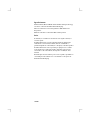 2
2
-
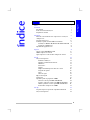 3
3
-
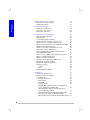 4
4
-
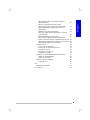 5
5
-
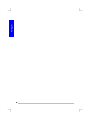 6
6
-
 7
7
-
 8
8
-
 9
9
-
 10
10
-
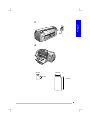 11
11
-
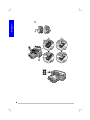 12
12
-
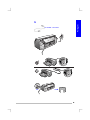 13
13
-
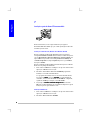 14
14
-
 15
15
-
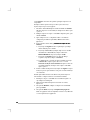 16
16
-
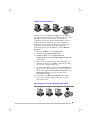 17
17
-
 18
18
-
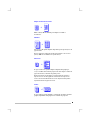 19
19
-
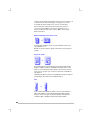 20
20
-
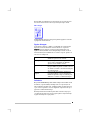 21
21
-
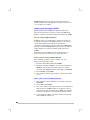 22
22
-
 23
23
-
 24
24
-
 25
25
-
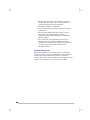 26
26
-
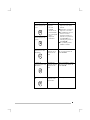 27
27
-
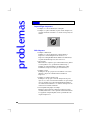 28
28
-
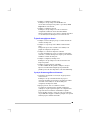 29
29
-
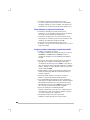 30
30
-
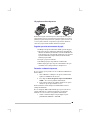 31
31
-
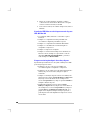 32
32
-
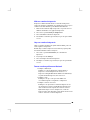 33
33
-
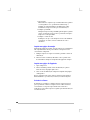 34
34
-
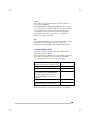 35
35
-
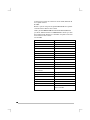 36
36
-
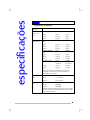 37
37
-
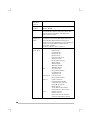 38
38
-
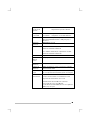 39
39
-
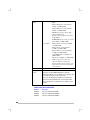 40
40
-
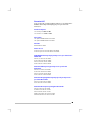 41
41
-
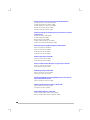 42
42
-
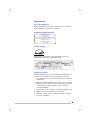 43
43
-
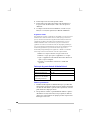 44
44
-
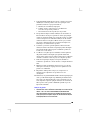 45
45
-
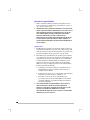 46
46
-
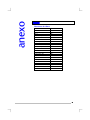 47
47
-
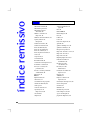 48
48
-
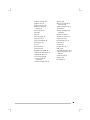 49
49
-
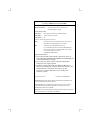 50
50
-
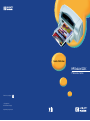 51
51
HP Deskjet 1220c Printer series Guia de usuario
- Categoria
- Impressoras de etiquetas
- Tipo
- Guia de usuario
Artigos relacionados
-
HP Deskjet 350c Printer series Guia de usuario
-
HP DESKJET 1125C PRINTER Guia rápido
-
HP 890C Manual do usuário
-
HP Deskjet 5500 Printer series Guia de referência
-
HP Color Inkjet cp1700 Printer series Manual do usuário
-
HP Deskjet 990c Printer series Guia de usuario
-
HP Deskjet 950/952c Printer series Guia de usuario
-
HP DESKJET 935C PRINTER Guia de usuario
-
HP Deskjet 5650 Printer series Guia de usuario
-
HP Deskjet 990c Printer series Guia de referência